Schöpfung und Entfernung von Schlüpfen im AutoCAD

- 4272
- 615
- Jesper Ehrig
Dies wird die wichtigste Komponente als Schlaganfall in AutoCAD für ständig für Zeichnungen verwendet und verwendet.

Viele Anfängernutzer versuchen oft, den Bereich manuell zu schütteln, was viel Zeit und Mühe erfordert (wer es versteht), und dies ist jetzt nutzlos, da Sie auch Barbody -Zeilen hinzufügen und automatisch denselben Namen verwenden können.
Wie man ein Schlüpfen im Autocade macht
- Es muss berücksichtigt werden, dass das Schlüpfen nur in ein geschlossenes Objekt (Schaltung) platziert werden kann. Daher ist es für den Anfang erforderlich, einen geschlossenen Bereich mit einem beliebigen Formular zu schaffen.
- Klicken Sie auf der Registerkarte "Home" auf der Registerkarte "Home" auf den Abschnitt "Zeichnen" (Farbe)
- Klicken Sie auf der Registerkarte "Geöffnet" auf die Schaltfläche "Balken" (Luke)
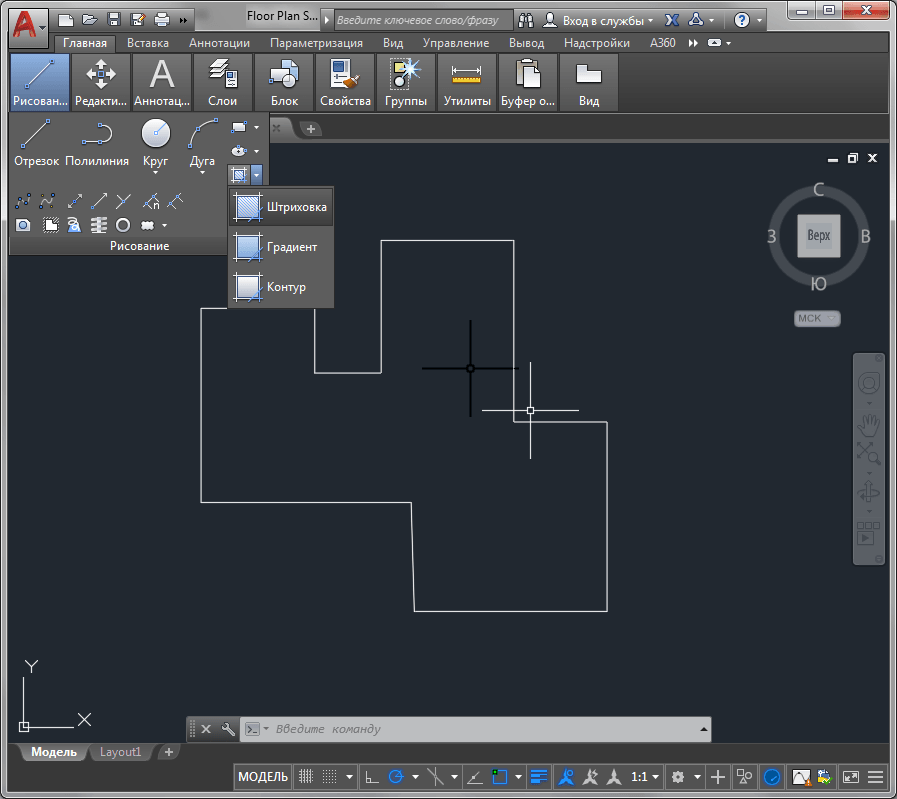
- Markieren Sie die ausgewählten schattenbaren Objekte (oder Objekte) mit einem Cursor und klicken Sie auf "Eingeben" auf der Tastatur
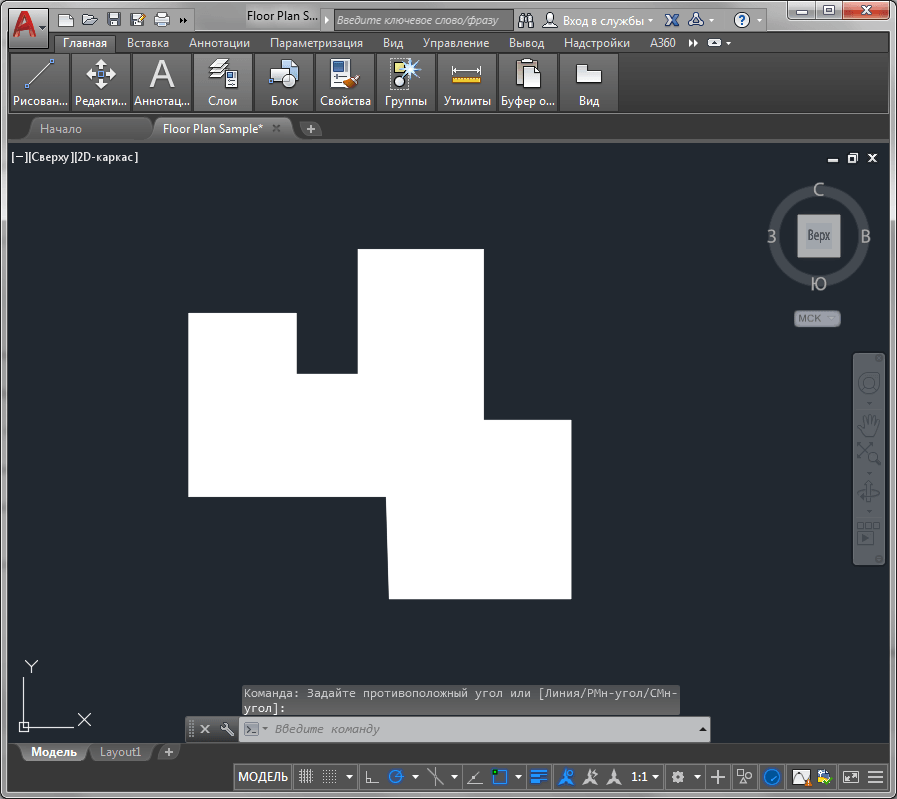
- Rufen Sie die Maus auf, um die Stange des Schlupfes im AutoCAD und auf der Registerkarte „Beispiel“ (Muster) auszuwählen eine der vielen vorgestellten Optionen zum Ausfüllen
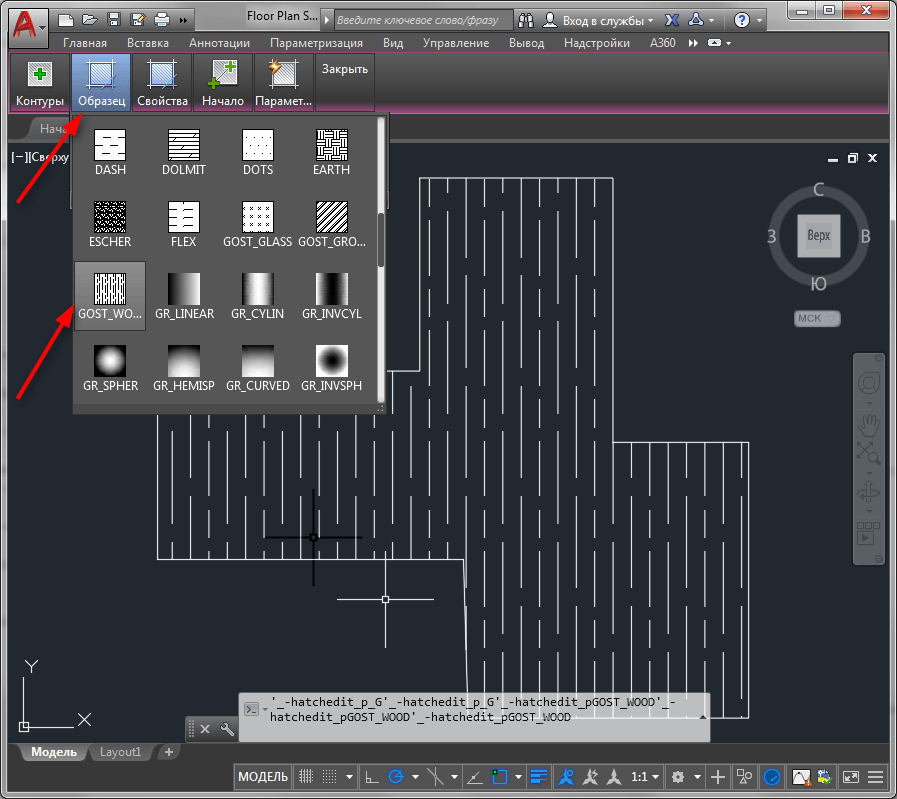
- Standardmäßig können Balkenlinien mit einer kontinuierlichen Farbe gefüllt werden, um dies zu beheben, um die nächste Registerkarte "Eigenschaft" zu beheben und in der "Skalen" -Linie die Skala der Linien zum ausgewählten Bereich anzugeben
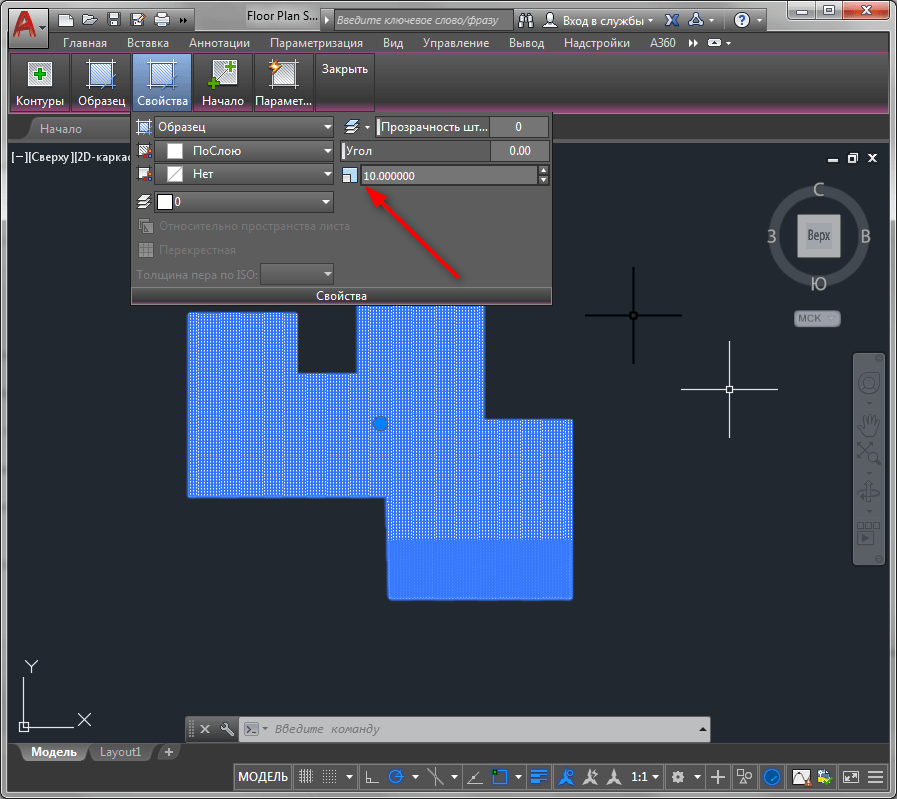
- Um die Farbe zu ändern, öffnen Sie die Registerkarte "Optionen" und wählen Sie den Abschnitt "Bearbeiten" aus, oder dieser Abschnitt kann als "Öffnen des Dialogfelds" bezeichnet werden
- Wählen Sie im Unterabschnitt "Typ und Array" (Typ & Array) in der Zeile "Farbe" (Farbe) das Rechte, das Sie benötigen, und am Ende "OK".
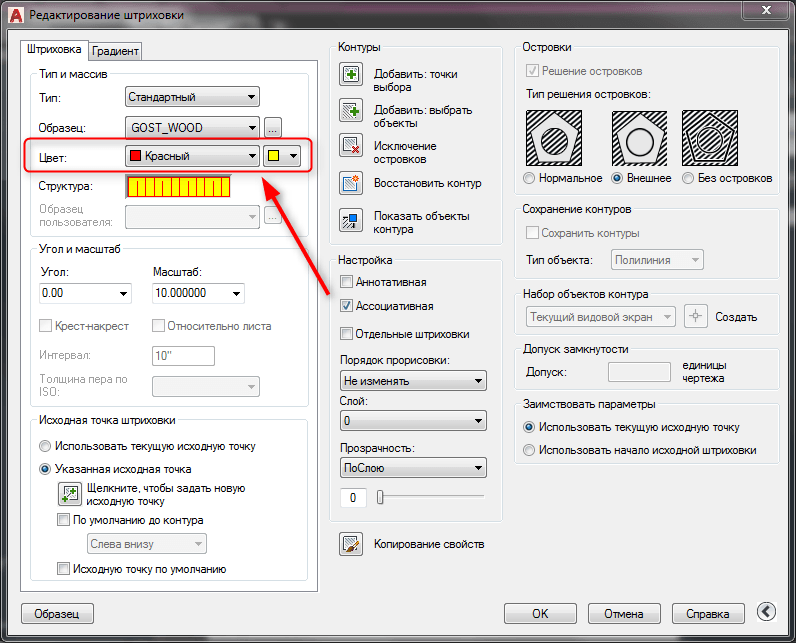
Zusätzlich zu den oben genannten Parametern wie:
- "Ecke und Skala" (Winkel und Skala). Die Skala wurde in Absatz 6 oben diskutiert, der Neientwinkel regelt, welche Richtung und in welchem Winkel die Linien gefunden werden werden. Sie können einen digitalen Wert einführen oder Schieberegler verwenden
- "Ausgangspunkt" (Hatch Ursprung). Es ist möglich, einen von zwei Parametern auszuwählen: "Verwenden Sie den aktuellen Startpunkt" (verwenden Sie den aktuellen Ursprung) oder "angegebener Ausgangspunkt".
- "Konturen" (Grenzen). "Hinzufügen: Hinzufügen: Wählen Sie Punkte)," Hinzufügen: Hinzufügen: Wählen Sie: Wählen Sie Objekte aus), "Ausnahme der Inseln" (Grenzen entfernen), "die Kontur wiederherstellen" (Grenze neu erstellen) und "Objekte anzeigen" Auswahl ansehen).
- "Optionen" (Optionen). "Annotative" (Annotative), "assoziativ" (assoziativ) und "getrennte Stroke" (separate Luken erstellen).
So entfernen (entfernen) Schlüpfen
Wie bei allen Bemühungen ist es einfacher zu entfernen als zu erstellen, ist das Autoanrufprogramm keine Ausnahme.
In der Befehlszeile geben Sie den Befehl Löschen ein.
Nach der Bestätigung des Eintritts des Befehls Eingabetaste ist es erforderlich, den Umfang seiner Verwendung durch Klicken auf Mouse zu beachten. Es sollte jedoch berücksichtigt werden, dass mit Hilfe von „Löschen“ die gesamte Ebene und es keine Rolle spielt, wie viele Verschiedene geschlossene Objekte, die es verwendet wurde.
So herunterladen und wie Sie Ihr Schlüpfen in AutoCAD installieren
Alle Dateien mit Samples haben eine Erweiterung - ".Pat ", und um Ihre Beispiele hochzuladen, müssen Sie die folgenden einfachen Aktionen ausführen:
- Laden von Dateien mit Erweiterung ".Pat "Support" -Fordner, der sich im Stammordner des Programms befindet. Nach dem Übertragen der Datei erkennt das Programm sie im "installierten" Modus
- Starten Sie AutoCAD und öffnen Sie das Dialogfeld „Schlüpfen und Gradienten“
- Klicken Sie anschließend auf die "Palette -Lukenmuster) und gehen Sie zur Registerkarte" benutzerdefinierte "(benutzerdefinierte"
- Und in der links geöffneten Liste wählen Sie Ihre hochgeladene Datei basierend auf ihrem Namen aus. Nach der Verwendung Ihres Beispiels steht die Datei nirgendwo hin und steht weitere Arbeiten zur Verfügung stehen.
Wie aus all den oben genannten hervorgeht, die Fragen: "Wie man dem Auto Crock Barbecue hinzufügt?"Und" Wie der Benutzer seine Muster festle.

